Insta360 Flow 2 Pro は、スマホを究極のコンテンツ制作ツールに変える、日常に寄り添ったAI 搭載スマホ用ジンバルです。コンテンツ制作に必要なものを一台に詰め込んだオールインワンのジンバルは、高度な AI追跡、プロフェッショナルなカメラの動き、優れた手ブレ補正機能を備えており、無限の創造性を持っています。
Flow 2 Pro には、前モデルで好評だったすべての機能 (3 軸手ブレ補正、Apple DockKit、360度無限パントラッキング、トラッキングリングライトなど) が搭載され、さらに、まったく新しい機能もいくつか搭載されています。
この記事では、そんな無限の創造の可能性を秘めたスマホジンバルの機能、活用方法、知っておくと便利なポイントなどをご紹介します。
◾️この記事で紹介する内容◾️
撮影のコツ
ワンタップでペアリング
Apple DockKit
ディープトラック 4.0
オールインワンデザイン
撮影モード
シネマティックな効果
AI 撮影 & 編集
書き出し
撮影の前に
ファームウェアと設定
- 撮影を始める前に、こちらでお使いのスマートフォンの互換性を確認してください。モデルによって利用できる機能が異なります。iPhone ユーザーの方は、Flow 2 Pro の能力を最大限に発揮するために iOS 18 を使用することをお勧めします。
- 次に、すべてのステッカーをはがし、最新のファームウェアを使用しているかを確認してください。アップデートは定期的に行われ、新しい改善点や機能が追加されます。基本的に、ジンバルの無料アップグレードです。
- スマートホイールの使い方を確実に理解するには、Insta360 アプリの撮影ページで 3 点アイコンをタップして操作ガイドをお読みください。
- ジンバルを展開する前に、スマートフォンを磁気スマートフォンクランプ (付属) または磁気スマートフォンマウント (別売) に取り付け、Flow 2 Pro に取り付けます。動きが速い場合や激しい状況では、クランプを使用してよりしっかりと固定することをお勧めします。

知っ得!: 磁気スマートフォンマウントは、動画を見たり、デスクで撮影したりするためのスマートフォンスタンドとしても使用できます。
撮影のコツ
- 通常の撮影には、4K30fps で撮影することをお勧めします。これは、お使いのスマートフォンのカメラ設定で変更できます。
撮影する際は、忍者歩き (膝を曲げてゆっくり歩く) で、滑らかな動画を撮影してください。 - 暗所での撮影には、スポットライトを使用してください。プロ仕様の回転式ライトは、自然光の 95% を再現し、明るさと色温度の組み合わせが 9 種類あります。
- 保管には、ジンバルとアクセサリーを新しく発売されたFlow 2 Pro専用「収納ケース」を使って安全に保管しましょう。ポケットとパッドがたくさんあるので、安全に保管できます。
- 外出中は、新しいアクセサリー「バックパックマウント」を使用して Flow 2 Pro をバックパックに取り付けると便利です。必要なときにいつでもジンバルにすばやくアクセスでき、必要がないときは邪魔にならないように保管できます。

ワンタップでペアリング
Flow 2 Pro とペアリングするのが初めての場合は、スマートフォンをすばやくタップするだけで準備完了です。その後は、自動再接続ですぐに開始できます。以前は iPhone に限定されていましたが、Android ユーザーも NFC ペアリングを利用して、タップしてペアリングし、Insta360 アプリを起動できるようになりました。
iPhone ユーザー向けには、ストアにもう少し機能があります。NFC 経由で接続すると、純正カメラアプリと 200 を超えるサードパーティ iOS アプリで追跡できます。追跡はリアカメラとフロントカメラの両方で機能し、被写体を常にフレーム内に収め、中央にキープします。
Apple DockKit
Apple の最新の追跡技術「Apple DockKit 」により、iPhone が 200 以上の互換性のある iOS アプリを使用して、コンテンツ作成、ビデオ通話、オンライン会議、ライブ配信などを行うための強力なツールに変わります。
.gif)
純正iPhone カメラアプリ
複雑な設定はもう必要ありません。iPhone の純正カメラ アプリで、最も得意な方法で撮影し、直接追跡できます。ビデオ ブログを作成する場合でも、最新のリールを作成する場合でも、NFC 経由でペアリングし、カメラ アプリを開くと追跡が自動的に開始されます。トリガー ボタンを 1 回押すだけで追跡を開始または停止し、最大120fpsの4K動画を撮影できます。
.gif)
知っ得!: iOS 18 にアップデートすると、写真、シネマティック、スローモーションなどのより多くのモードでトラッキングを体験できます。シネマティック モードは、被写界深度が浅く、フォーカスがスムーズに遷移する動画に最適です。
200+ サードパーティー製iOSアプリ
これは単なるジンバルではありません。Flow 2 Pro は、TikTok、Instagram、CapCut、Twitch、Teams などの主要な iOS アプリをすべてサポートしており、さまざまなコンテンツ作成タイプやライフスタイルに対応します。
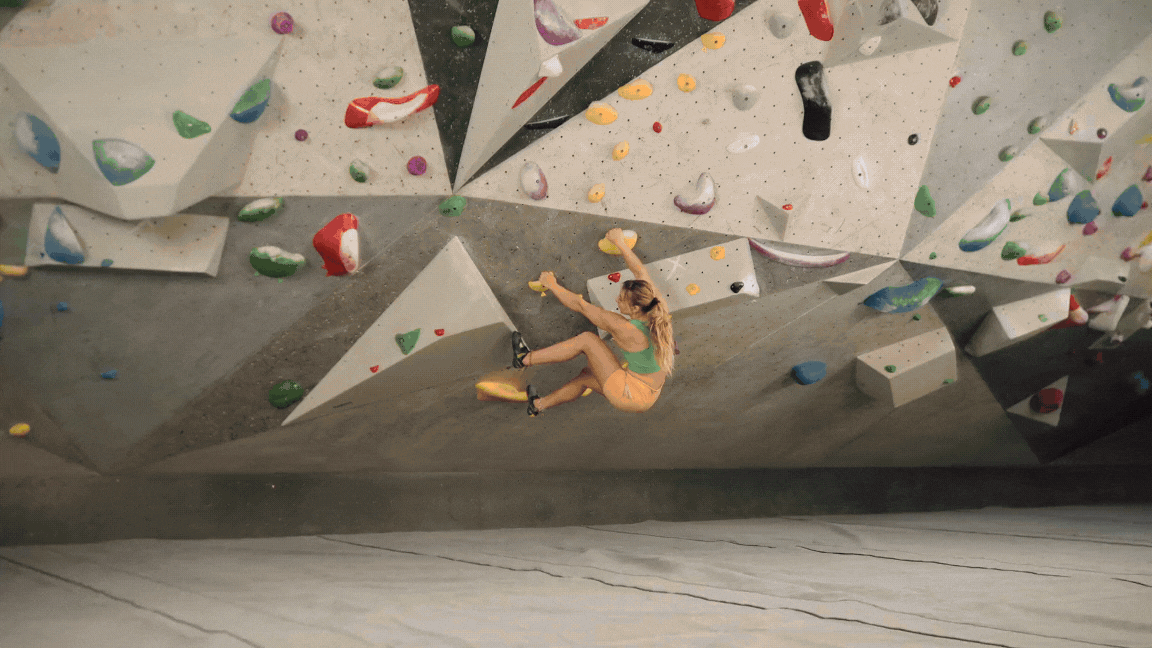
知っ得!:Blackmagic Camera アプリでスマートホイールを追跡して使用することで、ズームイン/ズームアウト、背面カメラと前面カメラの切り替え、録画の開始/停止などを行うことができます (iOS v2.1 以上)。
注意:Apple DockKit とのワンタップペアリングは、MagSafe および iOS 17.4 以降を搭載した iPhone モデル 12 以降にのみ対応しています。
DockKitも便利ですが、Flow 2 Pro 独自の追跡技術「ディープトラック 4.0」を使用すると、さらに多くの機能とより高速なトラッキングが可能になります。
AI 駆動「ディープ トラック 4.0」
Insta360が誇る、追跡技術「ディープ トラック」も大幅にアップグレードされました。これにより、すべてをフレーム内に収め、比類のない精度と正確さで被写体を追跡します。緑色トラッキングリングライトにより、Flow 2 Pro の追跡が有効になっているかどうかも撮影しながらすぐに確認できます。
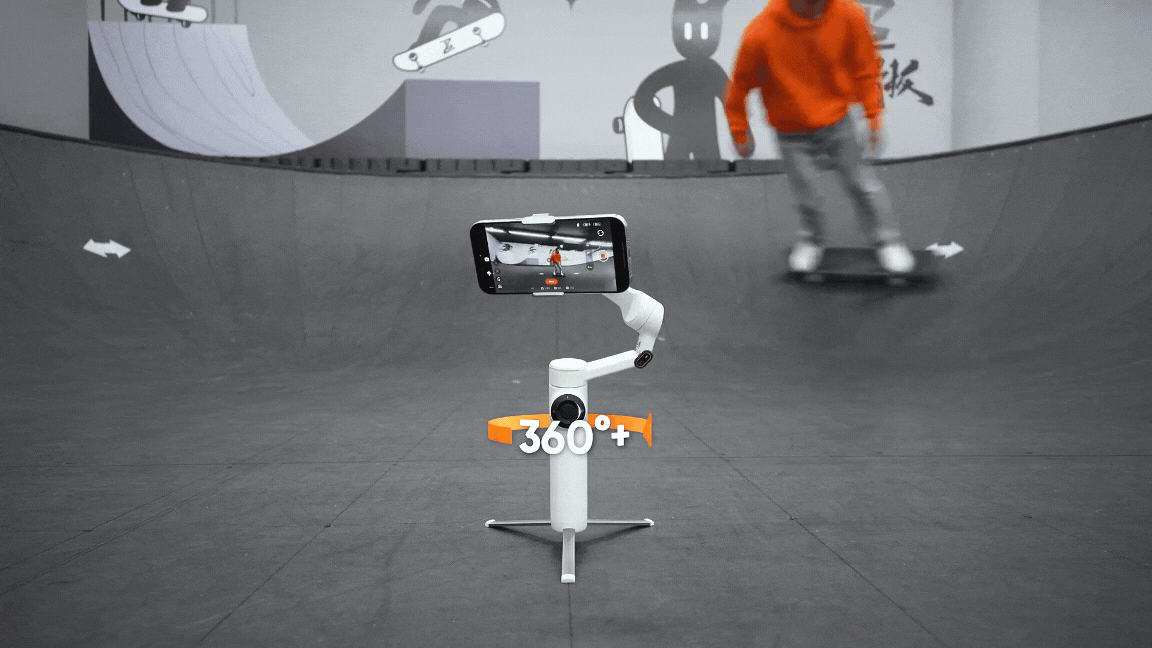
新しいアルゴリズムには、人物再識別、動物追跡、360度無限パン追跡などのお気に入りの機能がすべて含まれているほか、まったく新しい機能もいくつか含まれています。
アクティブズームトラッキング
Flow 2 Pro は、長距離でも動きを素早く正確に追跡できる最初で唯一のジンバルです。つまり、高ズームレベルでも、サッカーの試合中のお子様やお気に入りのパフォーマーなど、動きの速い被写体のより鮮明で安定した画像を撮影できます。
知っ得!: より柔軟な撮影を行うには、「自動ズーム」を有効にして、被写体とカメラの距離に基づいてズームレベルを自動的に調整します。iPhone 12~16 Pro および Pro Max モデルで利用できます。
トラックング+ モード
長時間にわたって動く被写体を追う場合は、トラックング+にお任せしましょう。内蔵の三脚を伸ばして平らな面に置き、アクティブ ズーム トラッキングとトラッキング + を有効にすると、最高のパフォーマンスが得られます。
複数人トラッキング
Flow 2 Proはグループ全体をトラッキングできる初のジンバル。Flow 2 Pro は、複数の人 (最大 8 人) を 1 つのグループとして扱い、画面の中央に完璧にフレームインします。これは、フロントカメラで自撮りを撮影する場合や、リアカメラでグループダンスやパフォーマンスを撮影する場合に最適です。
これを行うには、Insta360 アプリを開いて、すべての被写体の顔をフレームインします。フレーム内に余分な被写体がない、きれいな背景を見つけてください。主なトラッキング対象は緑色のボックスでフレームインされ、その他の被写体は白いボックスでフレームインされるため、全員が異なる方向に移動しても、Flow 2 Pro は主な被写体を追跡します。
知っ得!: これは iPhone 12 以降のモデルでのみサポートされています。特定の Android モデルの互換性については、互換性リストを参照してください。
プロフレーミンググリッド
新しい黄金比構図ガイドを使って、うまくできるまで偽装しましょう。追跡する被写体を選択し、画面の隅にある「再配置」をタップして、注意深く配置された正方形のいずれかをクリックします。画面で画像が再構成され、被写体が選択したグリッドに移動します。中央揃えに制限のない、使いやすい 9 つのオプションが用意されています。
.gif)
オールインワンデザイン
Flow 2 Pro は、一人で乗る人にさらなる可能性と利便性を提供します。撮影を手伝ってくれる人や追加の機材は必要ありません。ジンバルを手に取り、スマートフォンを装着して出発するだけです。必要なものはすべて内蔵されています。
- 自撮り棒: 高く、低く。クルー全員を撮影したり、クリエイティブなアングルで視点を変えたりできます。
- 三脚: Flow 2 Pro には、屋外で非常に安定した撮影ができるアップグレードされた内蔵三脚が搭載されています。ジンバルを設置してダイナミックなモーション タイムラプスを撮影するのに最適です。
知っ得!: Flow 2 Pro には、他のアクセサリ用の 1/4 インチ取り付けポイントもあります。安定したショットを撮影するには、アウトドア三脚をご使用ください。 - モバイル充電: Flow 2 Pro は、スマートフォンが充電できない場合に緊急用のモバイルバッテリーとしても機能します。スマートフォンを接続して M ボタンを押すだけで充電が開始されます。
- テレプロンプター: 暗記する必要はありません。スマートフォンの画面に、事前に入力されたスクリプトや重要なポイントがすべて用意されています。撮影するとコンテンツがスクロールされるため、次のセリフを忘れることはありません。
- 自撮りミラー: ミラーで簡単に自分をフレーミングし (自分の見栄えを確認)、背面カメラで撮影して高解像度の動画を撮影できます。セルフィーミラーの凸型デザインにより、クリアで広い視野が得られます。

Flow 2 Pro は、1 回の動作で展開し、自動的にバランス調整され、自動的に電源がオンになるため、すぐに使用できます。バッテリー寿命は 10 時間で、このジンバルは一日中のアクションに対応できます。
スマートリモートコントロール
指先で完全にコントロールするには、スマート リモート コントロールを使用して、一人でも遠くから簡単に撮影できます。Apple Watch コントロールを使用すると、Insta360 アプリまたは iPhone カメラ アプリ (watchOS 11 以上であることを確認してください) を使用して、Apple Watch でジンバルをコントロールできます。
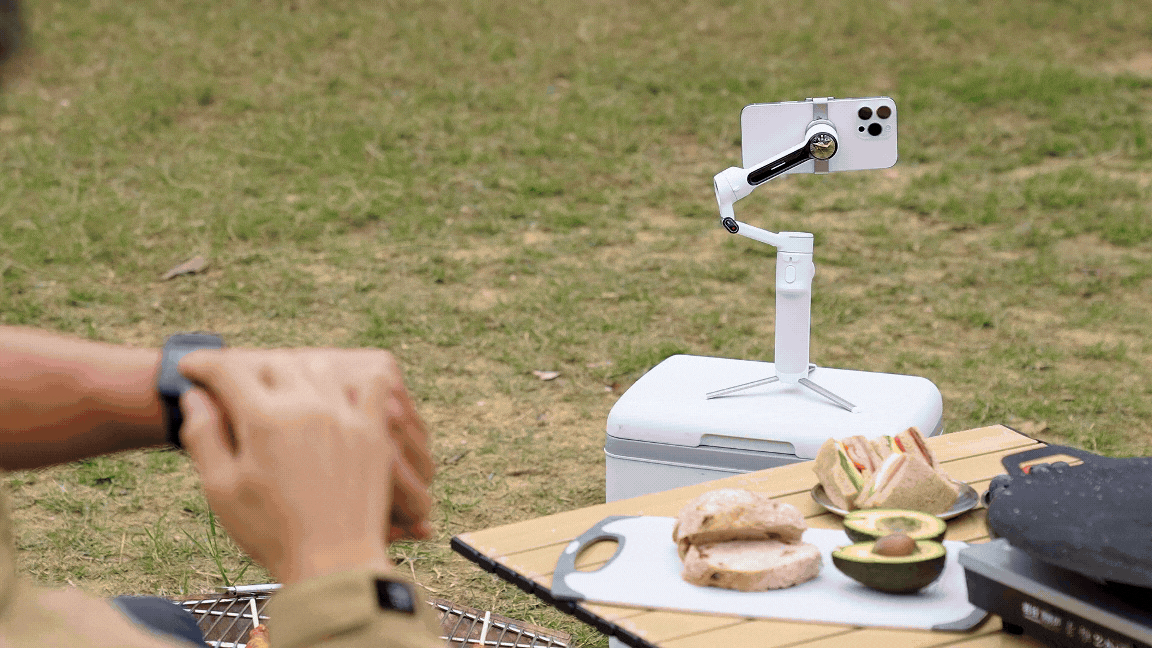
すべてのユーザーは、スマートフォンリモート操作を利用できます。これは、1 台のスマートフォンを使用して、ジンバルに取り付けられたもう 1 台のスマートフォンを制御するものです。これにより、ジンバルの近くにいなくても、録画の開始と停止、写真の撮影、追跡オブジェクトの切り替えなどを行うことができます。2 台目のスマートフォンにアプリをダウンロードする必要もありません。
撮影モード
Flow 2 Pro には、あらゆるショットを完璧に撮影するための 6 つの撮影モードがあります。M ボタンを押して 4 つのメイン モードを切り替えると、Flow 2 Pro はユーザーの動きに応じてジンバル設定を自動的に調整します。

各モードの概要と、それらをいつ使用するのが一番よいかを以下に示します。
| モード: | 軸: | 機能: | おすすめの撮影シーン: |
| Auto自動モード (デフォルト) | パンとティルトの動き ロール軸: ロック | ブレのない撮影を保証します。 ユーザーの動きに応じて感度を自動調整し、より滑らかな映像を実現する初心者向けモードです。 | - ランニング - じっと立っているシーン - ウォーキング |
| フォローモード(F) | パンとティルトの動き ロール軸: ロック | ユーザーの動きに正確に反応し、ジンバルをより正確に制御します。 | - 上向き、下向き、または斜めの映像 |
| パンフォロー (PF) | パンの動き チルト軸とロール軸: ロック | 映像は水平に固定されるため、パン撮影がより安定します。 | - 水平に撮影するか、水平を固定して被写体の周りを撮影する - パンショット |
| FPV モード | ティルト、ロール、パンの動き | 3 つの軸すべてが動きます。 ズーム ホイールはロール軸の動きを制御し、スマートフォンを回転させます。 | - FPVドローンのような動きをシミュレート - POVショット |
| ロック モード | ティルト、ロール、パン: ロック | スマートフォンはいかなる動きにも追従しません。 トリガー ボタンを押し続けるとロック モードになります。4 つのインジケータ ライトが点灯し、ロック モードがオンになっていることが確認できます。 トリガー ボタンを放すとロック モードが終了します。 | - 遠距離からの追い撮り - ハイパーラプス - 被写体を長時間中央に維持 |
| アクティブプラス | 4 つのメイン撮影モード (自動、フォロー、パンフォロー、FPV) のいずれかと一緒に適用できます ロック モードと併用できません。 | より速い追従速度を提供します。 トリガー ボタンを 1 回押し、すぐにもう一度押し続けます。インジケーター ライトが 3 回点滅して停止し、再び 3 回点滅して Active Plus がオンになっていることを確認します。 | スポーツゲームなど、すぐに人気が出るもの |
シネマティックな効果
Flow 2 Pro は、撮影と追跡の限界を打ち破り、映像を映画レベルに引き上げます。プロでも初心者でも、このジンバルのメリットをフルに活用できます。
フリーティルトモード
ついに、傾斜角度を自由にすることができました。可動範囲が広がったため、カメラを上下に自由に傾けて、すべてを 1 回の連続ショットで撮影できます。広範囲に広がるクレーン ショット、トリッピーな傾斜ショット、さまざまなカメラの動きを解き放ち、さらに豊かなビジュアル ストーリーテリングを実現します。

ジンバルの電源を入れ、内蔵の自撮り棒を少し伸ばし、ヒンジを 90度 傾けます。次に、自撮り棒の「⬇️」矢印を「オン」に回し、トリガーボタンを 2 回押してフリーティルトモードに入ります。
撮影のコツ: 揺れを避けるために、左右に大きく動かさないでください。より安定したクレーン ショットを実現するには、トリガー ボタンを押し続けてすべての軸をロックするのが最適です。
Dolby Vision & Apple ProRes (iOSのみ)
iPhone ユーザーは、あらゆるアイデアを傑作に変えることができます。Insta360 アプリに統合された Dolby Vision は、明るさとダイナミックレンジを拡大して画質を向上させ、明るさ、色、コントラストの点で画像をよりリアルに映し出します。
.gif)
編集での自由度が欲しい場合、Apple ProRes がおすすめです。従来の動画形式に比べ、より豊かな色彩とより広いダイナミック レンジを提供します。ProRes は、3 つの異なるコーデックを使用して iPhone の内蔵ストレージを使用します。
HDR: HDR は、より広い色域、より深い色深度、より高い明るさを提供します。
SDR: 標準的な色と明るさ。
Log: より柔軟なポストプロダクションのために、より多くの画像の詳細を保存します。
.gif)
Pro Tip: Apple ProRes を使用するには、iOS 15.1 以降および iPhone 13 以降が必要です。詳細については、ここをクリックしてください。
FPV スタイルのバレルロールからハリウッドエフェクト「ドリーズーム」まで、創造力を刺激するエフェクトは他にもたくさんあります。特に試して欲しいのは360度パノラマです。三脚をセットして、360度、240度、180度、または 3x3 グリッド形式で臨場感あふれるパノラマを撮影するだけです。これは現在、すべてのスマートフォン機種とモデルで利用できます。
.gif)
撮影のポイント: C ボタンを 1 回押すと 360度のパン回転が開始され (グループ ショットに最適)、2 回押すと 360 度のパノラマが撮影され、長押しすると FPV のようなバレル ロールが行われます。
AI 撮影 & 編集
撮影アイデアが浮かばない場合は、Insta360アプリの撮影ガイド機能「編集ジーニー」 のテンプレートをお試しください。構図から動きまで、シーンに合わせてすべてをガイドします。
.gif)
自動編集: 編集にうんざりしていませんか? 自動編集をお試しください。ボタンを押すだけで素晴らしいビデオを作成できます。クリップを選択すれば、あとは Insta360 アプリが処理します。
FlashCut: シームレスなトランジションとエフェクトを使用して、音楽に合わせてハイライトを編集してくれます。
書き出し
作品をシェアする準備はできましたか?映像は自動的にスマートフォンのアルバムに保存されるので、撮影した動画をすぐに共有できます。

Insta360 アプリで映像を編集した場合、一般的なソーシャルメディア向けに最適な設定は次のとおりです。
Instagram 投稿:
解像度: 1080×1350
ビットレート: 13-15Mbps
アスペクト比: 1:1
Instagram ストーリー/Instagramリール/TikTok:
解像度: 1080×1920
ビットレート: 15-20Mbps
アスペクト比: 9:16
YouTube:
解像度: 4K
ビットレート: 65-80Mbps
アスペクト比: 16:9
Facebook:
解像度: 4K
ビットレート: 65-80Mbps
アスペクト比: 1:1
さらに詳しい使い方については、YouTube のやオンラインの製品サポートページもご覧ください。
Insta360 Flow 2 Pro購入はこちら

































